Windows 10 har en hel del tilgængelighedfunktioner, hvoraf den ene giver dig mulighed for at forbedre synligheden af musemarkøren. Desværre har disse indstillinger været stive i hele Windows 10's levetid. Med Windows 10 1903 er det ændret. Du kan nu frit tilpasse markøren på Windows 10. Du kan ændre dens størrelse til hvor stor eller lille du vil have den, og du kan indstille den til enhver farve efter eget valg.
Tilpas markøren
For at tilpasse markøren på Windows 10 skal du åbneIndstillinger app og gå til gruppen Ease of Access af indstillinger. Vælg fanen Markør og markør, og du vil se en ny skyder for markørstørrelse. Denne skyder giver dig mulighed for frit at ændre markørens størrelse. Hvis du leger med skyderen, ser du, at markøren kan blive ganske lidt. I skærmbilleder vises markøren dog i sin mindste størrelse.

For at ændre markørens farve skal du klikke på det lille farvehjul og cursorknappen. Du vil se et par farveforudindstillinger vises, og disse vil alle være fremhævningsfarver som vist på skærmbilledet nedenfor.
Vælg en af dem og farven påmarkøren ændres. Hvis farverne ikke fungerer for dig, skal du klikke på knappen 'Vælg en tilpasset markørfarve'. Du vil se et fuldt farvespektrum, hvor du kan vælge en farve til markøren.
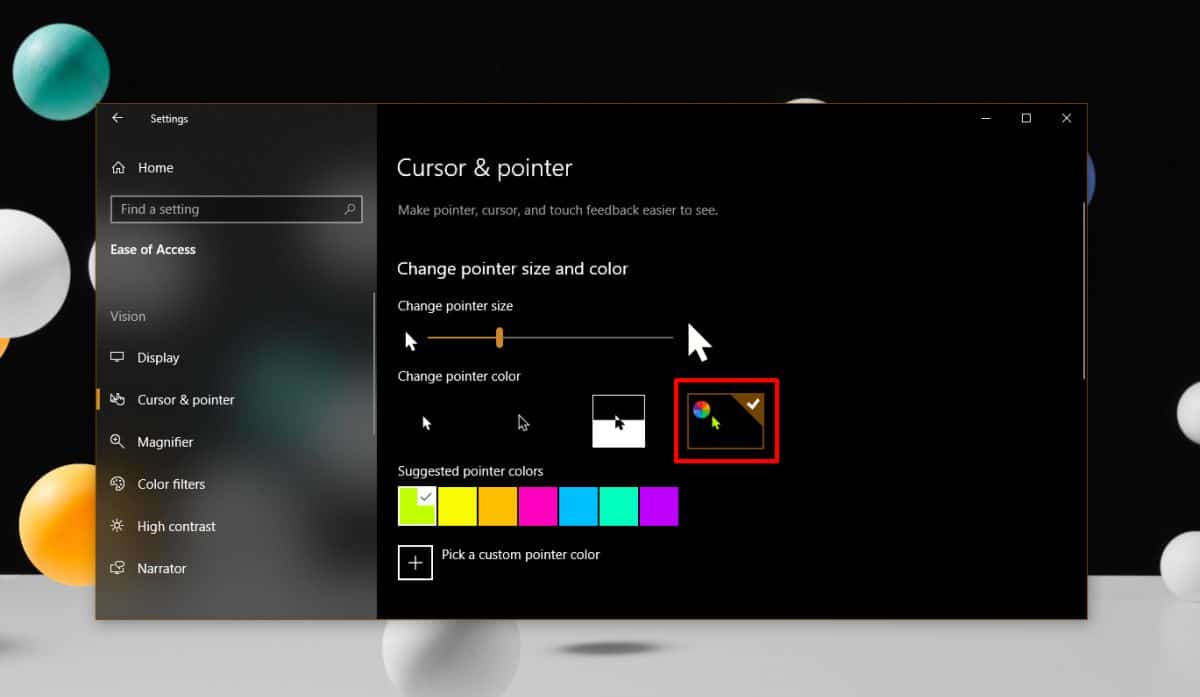
Igen bliver farven på markøren ikke fangeti skærmbilleder. Når du vælger en farve til markøren, beholder den ikke den kontekstbevidste farveændringsfunktion, der kun fungerer, når markøren er sort / hvid og bevæger sig på en sort / hvid baggrund. Markøren vil stadig have en sort kontur, og jo større markøren er, vil konturen være noget tykkere.
Selvom dette stadig er en tilgængelighedsfunktion,der nægter ikke, at du kan bruge det som en del af dit desktop-tema. Markørfarven gemmes ikke med et skrivebordstema, men det bliver meget let at få den til at matche accentfarven på Windows 10.
Som med enhver tilpasningsfunktion på OS-niveau er detbedre end noget andet en tredjepart-app ville tilføje. Det vil ikke forbruge en usædvanlig mængde af systemressourcer. Hvis du bruger det til at tilpasse dit system, er det op til dig, at det ser godt ud. Hvis du har haft problemer med at arbejde med standardmarkørindstillingerne, vil du opdage, at den nye funktion er meget imødekommende. Microsoft har vist fremsyn ved at tilbyde forudindstillinger, der er lette at se.













Kommentarer